Если вы не знаете, как очистить историю загрузок в Google Chrome, мы поможем вам. В Chrome можно увидеть историю загрузок, независимо от того, какая у вас операционная система, если вы используете этот браузер, вы можете легко просмотреть список ранее загруженных файлов и при необходимости очистить историю. Вы можете навсегда удалить всю историю просмотров в Chrome или удалить определенный элемент из списка.
Как просмотреть и очистить историю загрузок в Chrome?
Посмотреть историю загрузок в Chrome
Вы можете просмотреть историю загрузок в Chrome, выполнив ряд простых шагов. Нажмите кнопку главного меню в браузере Google Chrome, чтобы перейти на страницу загрузок. В правом верхнем углу вы увидите кнопку с тремя вертикальными точками. Щелкните по нему, и появится меню.
На вкладке «Загрузки» вы увидите, что ваши активные загрузки отображаются в виде списка файлов. Вы можете выбрать файл из этого списка, чтобы начать его загрузку. Если нет активных загрузок, вы ничего не увидите в этой области.
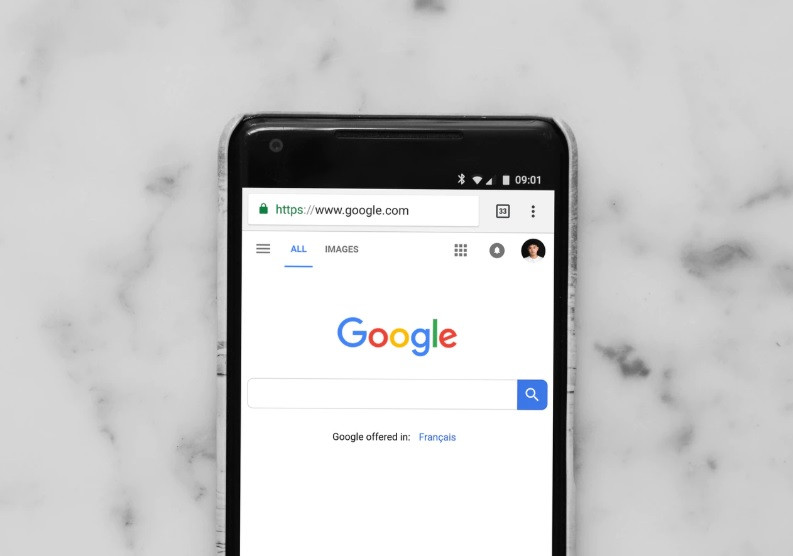
Если вы удалите загруженный файл, вы увидите метку «Удалено» рядом с его именем. Если загрузка была прервана, вы можете возобновить загрузку, нажав кнопку «Возобновить».
Вы можете легко открыть местоположение файла, нажав «Показать в папке».
Как навсегда удалить всю историю просмотров в Chrome?
Удалить историю загрузок в Chrome действительно легко, вам просто нужно выполнить ряд простых шагов:
- Сначала откройте историю загрузок из Google Chrome, вы можете использовать горячую клавишу Ctrl + J, чтобы напрямую перейти туда.
- Если вы хотите удалить один файл из истории, нажмите кнопку «X» в правом верхнем углу записи.
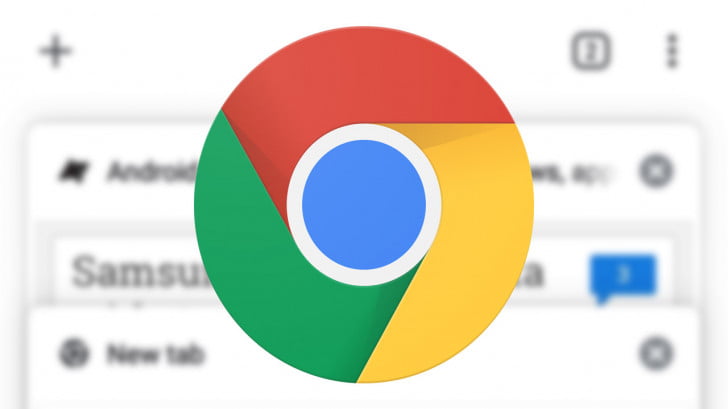
- Но если вы хотите удалить их все один раз, сначала нажмите кнопку с тремя точками, расположенную на синей панели инструментов «Загрузки».
- В появившемся небольшом меню выберите «Очистить все».
Chrome очистит историю загрузок, однако ваши фактические файлы не будут удалены, поэтому использовать этот метод безопасно.
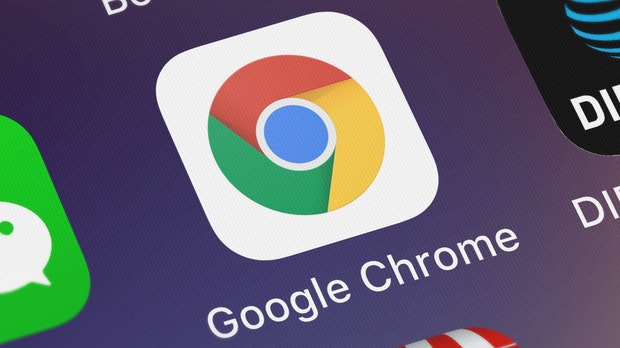
Как включить меню в стиле Windows 11 в Chrome?
Помните, что режим инкогнито (режим частного просмотра Chrome) также не удаляет ваш список загрузок. Поэтому, если вы хотите сохранить чистую историю загрузок из соображений конфиденциальности, вам необходимо регулярно удалять ее вручную, используя описанные выше действия.

